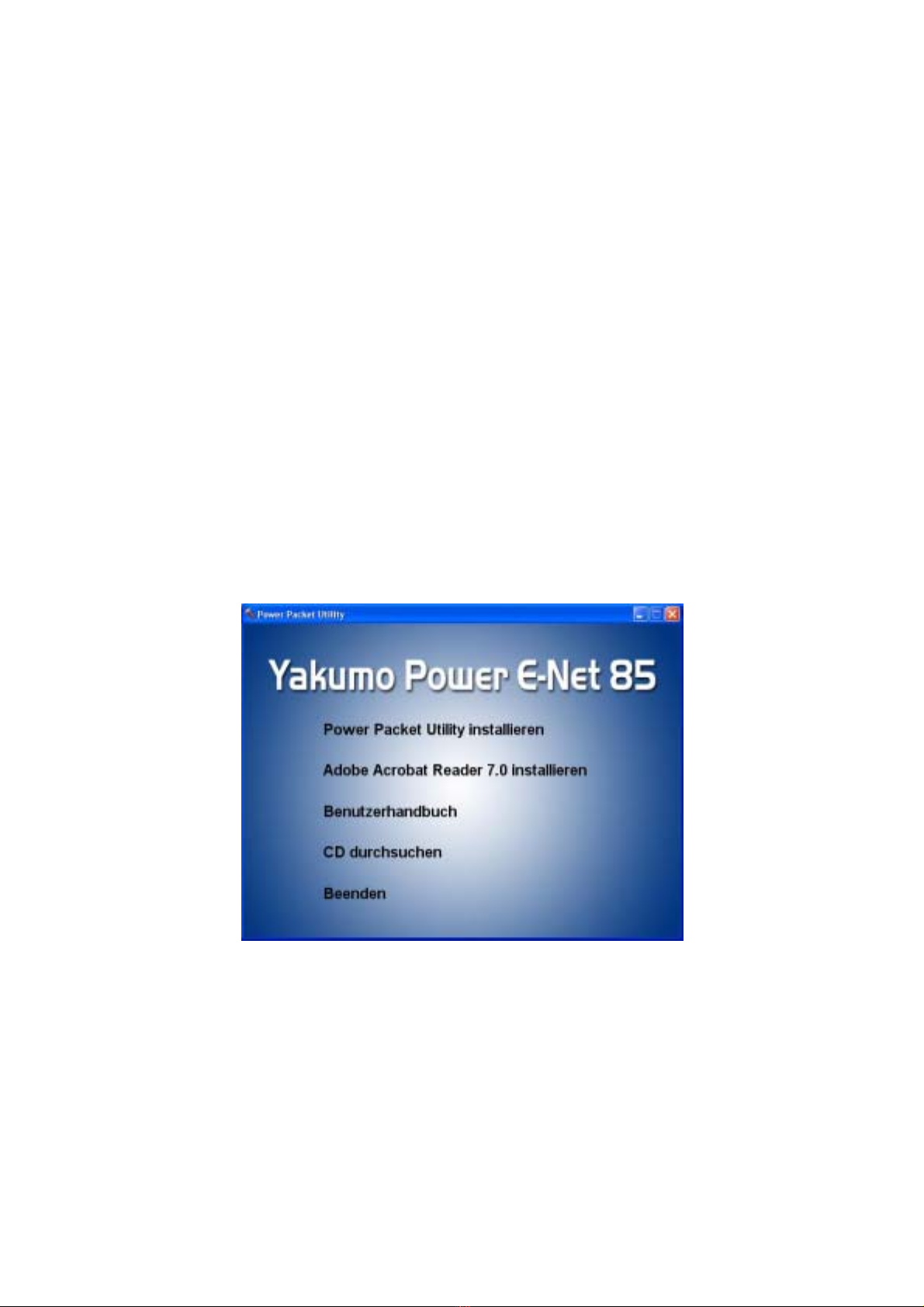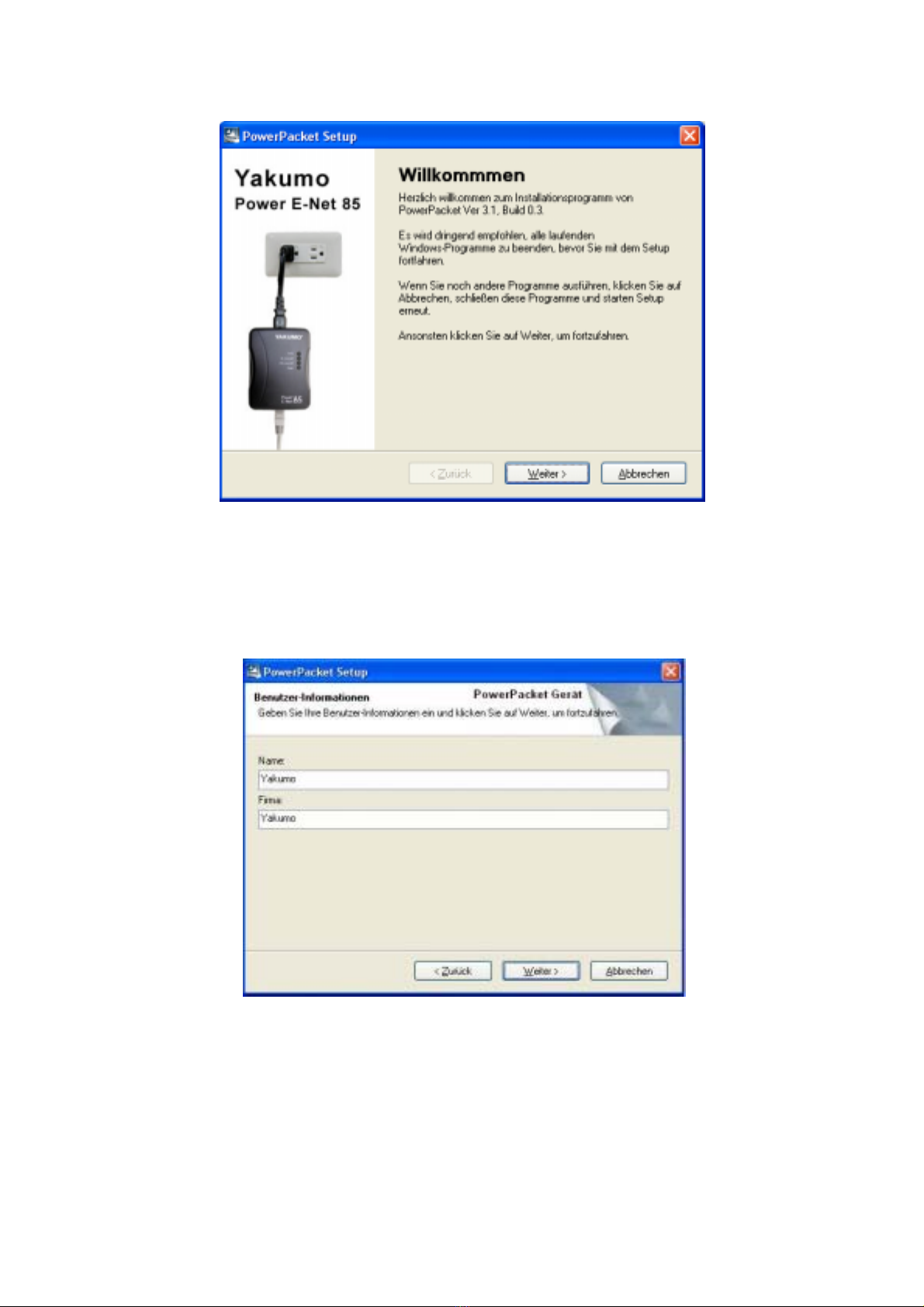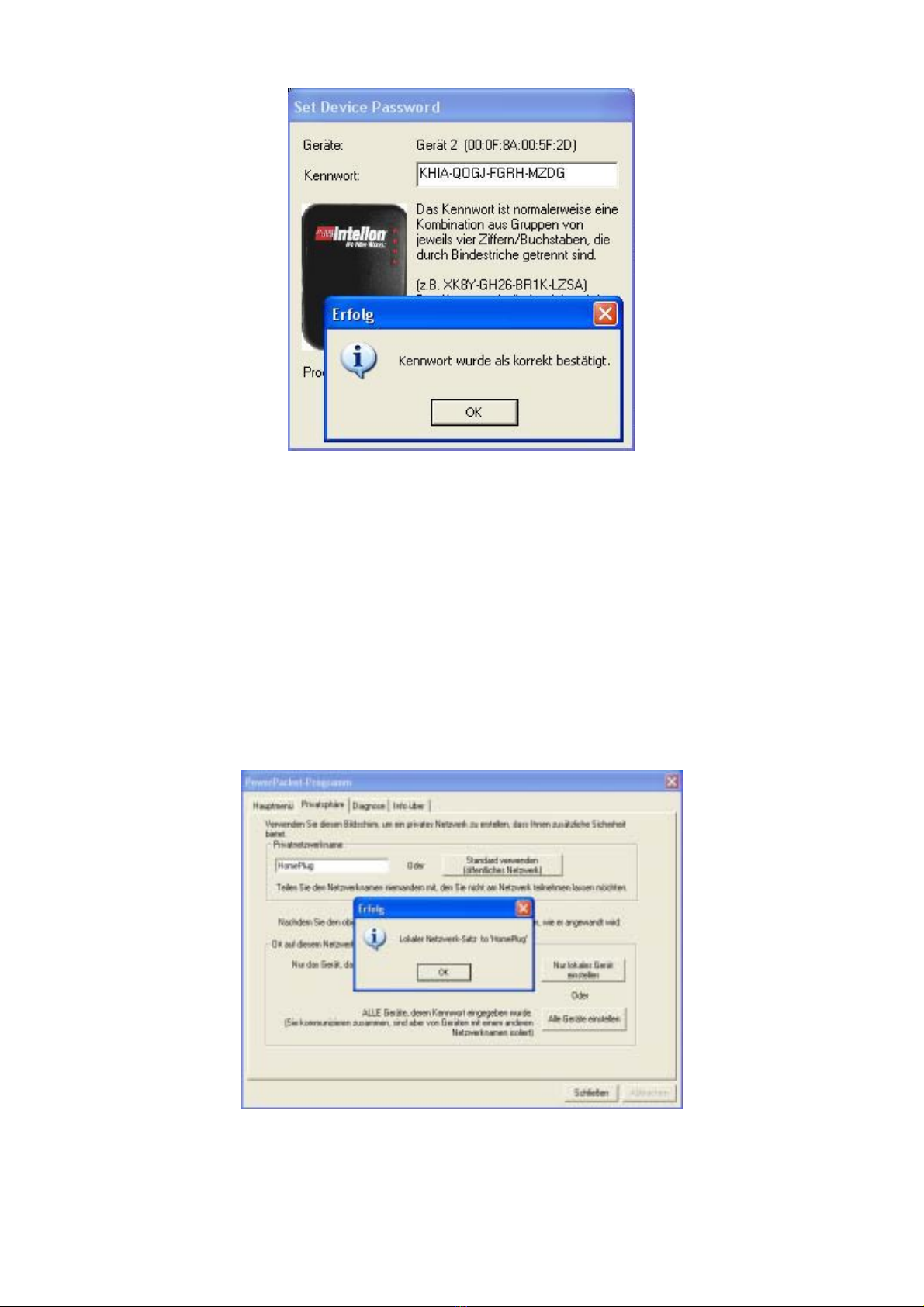7
Hinweis: Schließen Sie den Yakumo Power E-Net 85 direkt an die Netzsteckdose an.
Das Gerät nicht an eine Mehrfachsteckdose oder an einen UPS mit Schutz gegen
Spannungsspitzen anschließen.
Da die Technologie grundsätzlich phasenübergreifend funktioniert, ist die Funktion gewährleistet.
Wenn es jedoch zu Problemen kommt kann ist der Einsatz eines Phasenkopplers zu empfehlen.
Mit Hilfe des Phasenkopplers können alle drei Phasen der 220V Stromversorgung eines Hauses
miteinander gekoppelt werden, um das PowerLine Signal auf alle Phasen zu senden. Dieses
Produkt hilft wenn Sie an bestimmten Steckdosen innerhalb des Hausstromnetzes zu einem
anderen Adapter keine Verbindung aufbauen können.
Kapitel 5: Das PowerLine Konfigurationsprogramm
Das Power Line Konfigurationsprogramm aufrufen
Das Short-Cut Symbol wird automatisch auf Ihrem Desktop erstellt. Mit einem Doppelklick auf
das Symbol rufen Sie das PowerLine Konfigurationsprogramm auf.
Es werden vier Kategorien aufgeführt „Hauptmenü“, „Privatsphäre“, „Diagnose“, „Info über“.
1. Hauptmenü: Sehen Sie den aktuellen Status aller Geräte, die denselben Netzwerknamen
besitzen, und stellen Sie über das Ethernet eine Verbindung zum Stromnetzwerk her.